
Nu er een grootschalige uitbraak van het Akamaihd Mac-virus aan de gang is, zijn er manieren om de infectie aan te pakken. Die manieren zou iedereen moeten kennen.
Terwijl de overname van de browser altijd al een serieus en vervelend veiligheidsprobleem is geweest, heeft een recente explosie van de verspreiding van Akamaihd Mac-malware dit fenomeen nog maar weer eens bevestigd. Deze specifieke infectie is al jarenlang een bron van adware en kwaadaardige campagnes, maar pas begin 2020 heeft het een ongekende hoogte bereikt en de trend lijkt voorlopig nog niet over. Het probleem is dat de browser verkeerd geconfigureerd is met een virus, waardoor er meerdere keren verkeer wordt omgeleid via een URL met de a.akamaihd.net-string erin.
Enkele veelvoorkomende varianten van deze overlast hebben betrekking op domeinnamen die in het volgende formaat verschijnen: lkysearchds[willekeurige cijfers]-a.akamaihd.net, search[willekeurige cijfers]-a.akamaihd.net, of default[willekeurige cijfers]-a.akamaihd.net. Verschillende voorbeelden uit de praktijk die nu de ronde doen zijn:
Deze strings vervangen de standaardinstellingen van de webbrowser zonder duidelijke toestemming van het slachtoffer. De getroffen instellingen zijn onder andere de homepage en de zoekmachine die de voorkeur van de gebruiker hebben. Als gevolg hiervan lossen Safari, Chrome en Firefox iteratief de verkeerde pagina op de vervuilde Mac-machine op.

Hoewel een specifieke variant van het akamaihd.net-domein wordt vermeld in de aanpassingen van de defecte browser (zie schermafbeelding hierboven), is het niet degene die de getroffen gebruiker daadwerkelijk bezoekt. Deze URL is een hulpschakel in een redirect-keten die uiteindelijk een andere zoekprovider oplost. Hoewel een van de landingssites die in deze plot wordt gesleept de legitieme Yahoo Search is, kan de hoax ook leiden tot bekende kwaadaardige entiteiten zoals Search Pulse of Any Search. In het eerste geval speelt de onderzochte pagina de rol van een intermediaire resource die de webnavigatie op zo’n manier verstuurt dat deze bij de hierboven genoemde betrouwbare webservice terechtkomt.
Dit is een ingewikkelde tactiek die gericht is op het vermommen van ronduit kwaadaardige activiteiten als iets relatief goedaardigs. Het primaire doel van de boosdoeners is om het onderschepte webverkeer door een reeks van advertentienetwerken te tunnelen en tegelijkertijd de hele list te laten lijken op een storing met onschadelijke zoekresultaten als kern. Bij nader inzien blijkt de bestemmingssite echter een aangepaste Yahoo-pagina te zijn waarvan de header melding maakt van Safe Finder, een dubieuze dienst die bekendheid heeft gekregen omdat hij massaal wordt gepromoot door malware.
In tegenstelling tot het aanvalsscenario dat draait om de exploitatie van Yahoo Search om een vals gevoel van legitimiteit bij te brengen, kan het akamaihd.net Mac-virus de gekaapte webbrowser omleiden naar iets dat duidelijk schetsmatig is. De resulterende pagina’s kunnen bijvoorbeeld search.searchpulse.net of search.anysearchmanager.com zijn. Beide worden in verband gebracht met beruchte Mac-browser-kaping campagnes die worden uitgevoerd door een bekende cybercriminele groep. Geen van beide levert authentieke resultaten op, maar werkt gewoon als een advertentiegestuurd handelsplatform voor internetverkeer. Het is jammer dat al dit winstbejag ten koste gaat van de gewone Mac-gebruikers, die het slachtoffer zijn geworden van de browsergecentreerde dreiging.
De propagatiemethode die de episode van de moderne cybercriminaliteit met het akamaihd-virus domineert, is nogal zacht. Het komt voor een groot deel neer op de neppe Adobe Flash Player update-stratage met bedrieglijke popups die op gehackte of kwaadaardige websites worden getoond. Hoe controversieel het ook is in termen van gapende veiligheidsgaten, Adobe Flash is een van de dingen die elke gebruiker kent. Daarom zal een popupadvertentie die aanbeveelt de laatste versie van dit product te installeren om bepaalde inhoud online te bekijken, een gebruiker waarschijnlijk aanmoedigen om zich aan te melden. Echter, er zijn tal van trojaanse varianten van de toepassing die er zijn die Mac-virussen te verspreiden in dezelfde bundel. Daarom is het zeker een goed idee om het installeren van dergelijke updates te vermijden als ze worden gepusht door opdringerige waarschuwingen op websites. Als de akamaihdinfectie al een ravage aanricht op een Mac, zijn hier de stappen die helpen om er vanaf te komen.
Als deze bedreiging op jouw Mac zit, is de meest effectieve manier om er vanaf te komen een automatische reinigingstool te gebruiken. Het belangrijkste voordeel van deze manier is dat de beveiligingstoepassing alle schadelijke bestanden nauwkeurig zal lokaliseren en verwijderen, inclusief verborgen onderdelen die moeilijk te vinden en handmatig te wissen zouden kunnen zijn. MacBooster is een bekroonde oplossing die dit proces eenvoudig en snel maakt. Volg de onderstaande stappen om het meeste uit de malwareverwijdering en -optimalisatie te halen:



Het akamaihd.net-virus zou niet langer met je Mac moeten kunnen rommelen. Houd er wel rekening mee dat je standaardbrowser nog steeds naar twijfelachtige pagina’s kan worden omgeleid totdat je de instellingen hebt aangepast (de resetprocedure wordt verderop beschreven).
De kern van dit gedeelte is om je door het proces van het verwijderen van alle niet besmette bestanden met betrekking tot de Akamaihd redirect virus Mac te loodsen. Het is het beste om de opschoning uit te voeren in de volgorde zoals hieronder aangegeven.







Nu je het virus goed hebt aangepakt, moet je het omleidingsprobleem in de slecht functionerende browser verhelpen. De standaardinstellingen van de browser zijn nog steeds ingesteld op akamaihd.net-gerelateerd domein, dus voor het repareren is het nodig om de configuratie handmatig aan te passen.
De optimale methode voor het oplossen van problemen komt neer op het resetten van de browser, waardoor alle wijzigingen die door de infectie of een plugin van een derde partij zijn aangebracht, zonder uw toestemming ongedaan worden gemaakt. Hier is hoe het te doen:

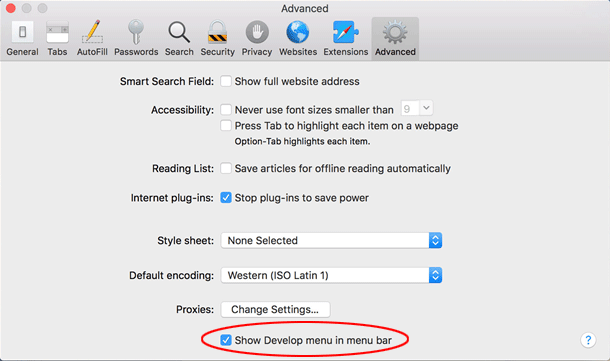





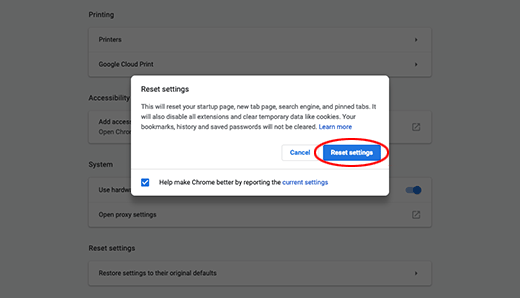
Google Chrome zal een pop-upvenster weergeven waarin je wordt gevraagd de reset te bevestigen. Klik op de knop Reset-instellingen. Start nu de browser opnieuw op en controleer of het probleem is opgelost.

